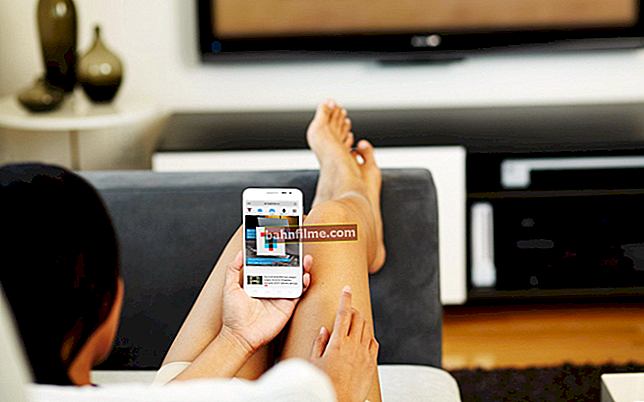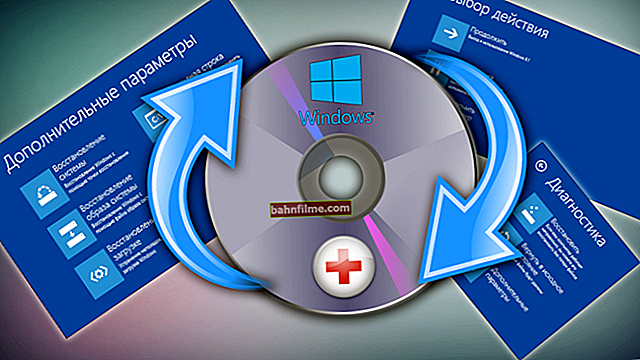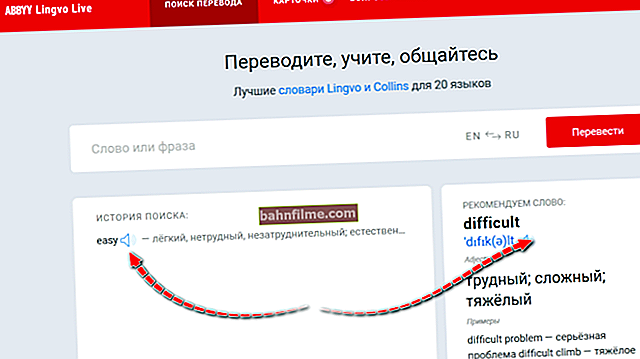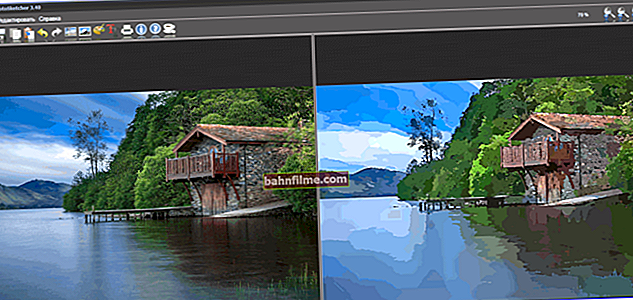Добар час!
Добар час!
Није шала рећи, али сада рачунар (телефон) може да изврши многе једноставне задатке препознавањем вашег гласа!
На пример, можете га питати за време или курс долара - и он ће вам рећи одговор: "Температура -7 ° Ц, северни ветар 2-3 м / с ...".
Дело је структурирано овако: изговорите тражени захтев у микрофон, затим се преведе у текст и Иандек (на пример) претражује потребне информације користећи их, а затим вам их прочита.
Међутим, није увек лако поставити „ову ствар“ и гласовна претрага можда неће успети. Заправо, данас ћемо у белешци размотрити шта и којим редоследом треба проверити на рачунару и телефону да бисмо елиминисали овај проблем ... 👌
Тако...
*
Постављање гласовне претраге
Како то омогућити (Иандек / Гоогле)
На рачунару са оперативним системом Виндовс
И тако, отварањем било ког прегледача и одласком на главну страницу Иандек-а (на пример) - можете видети малу икону микрофона (погледајте слику испод 👇). Да бисте започели гласовну претрагу - треба да кликнете на њу помоћу ЛМБ-а.

Снимак екрана са веб локације Иандек - икона микрофона
Затим ће се у прегледачу појавити обавештење у којем се тражи дозвола за приступ микрофону (препоручује се да се то дозволи).

Омогућите приступ микрофону
Тада можете рећи шта желите да пронађете у микрофон.

Говорити!
Ако сте јасно рекли и користили уобичајене речи, услуга ће лако препознати ваш глас, превести га у текст и пронаћи одговор на ваш захтев. Погодно ?!

Претрага је обављена!
Што се тиче Гоогле-а, овде је све исто. Десно, у траци за претрагу, налази се и мала икона микрофона ... 👇

Гоогле
На Андроид телефону
По мом мишљењу, ова функција је много потребнија на телефону него на рачунару (прво, нема удобну тастатуру у пуној величини; друго, често је потребно куцати текст у не баш угодним условима ...).
Ако говоримо о редовној претрази у прегледачу, онда се све ради на исти начин као на рачунару. Такође је потребно да отворите прегледач и кликнете на икону микрофона. Тада ће вам претраживач представити резултате које је пронашао и рећи одговор на ваше питање. 👇

Гоогле је аутоматски рекао за временске прилике
Међутим, ако желите у потпуности да управљате телефоном гласом (а не само да бисте унели упит у траку за претрагу), онда морате да одете у апликацију „Гоогле“ (унапред инсталирану на паметном телефону) и омогућите „ ОК Гоогле “функција у подешавањима.

Гоогле - подешавања
Напомена: погледајте одељак за подешавања „Воице матцх“.

Укључите ОК Гоогле
Сада можете да дате наредбу паметном телефону чак и када је искључен. Вреди напоменути да Гоогле добро познаје глас и може да разликује ваш тим од било кога другог!
Између осталог, услуга Иандек има нешто слично названо "Алице". Генерално, ова „ствар“ подсећа на личног асистента изграђеног на вештачкој интелигенцији. „Алице“ може да пронађе филмове и цртане филмове, отвори било коју од апликација, тражи информације у претраживачима итд.

Алице из Иандек-а
Шта урадити ако гласовна претрага не функционише
Виндовс
Најчешће је то због неприступачности микрофона због поставки приватности (а у овом је Виндовс 10 успео ... 👌).
Стога је први савет проверити да ли је прегледачу забрањено коришћење микрофона. Да бисте то урадили, отворите Виндовс поставке (путем ПОЧЕТАК или комбинација Вин + и), идите на одељак „Приватност / гласовне функције“ и укључите препознавање гласа. Екран је испод. 👇

Виндовс подешавања - Гласовне функције
Такође погледајте картицу "Микрофон" : има листу апликација, насупрот сваке од којих можете да дозволите / одбијете приступ микрофону. Проверите да ли је поред прегледача који користите "На" .

Приступ микрофону / Виндовс 10
После тога, обратите пажњу на прегледач - такође може блокирати рад са микрофоном.Обично се истовремено у траци за адресу појави икона микрофона са црвеним крстом (погледајте снимак екрана доле) - ако кликнете на њу помоћу ЛМБ-а, можете дати дозволу за употребу уређаја ...

Блокирајте приступ микрофону
Па, не могу а да вам не саветујем да поново проверите рад микрофона у другим апликацијама. На пример, то се може урадити у Виндовс подешавањима звука (да бисте их отворили - притисните Вин + Р., и користите наредбуммсис.цпл) .

ммсис.цпл - подешавања звука
У картици "Запис" видећете све повезане микрофоне. Проверите да ли је подразумевано одабран исправан уређај, а такође и како се чује ...

Постављање микрофона у оперативном систему Виндовс
👉 Да помогне!

Микрофон не ради у оперативном систему Виндовс 10 [решење] ->
Како проверити микрофон на слушалицама: Уопште ме не чује ...
Андроид
Телефонски систем за гласовну контролу (и слични деривати) почео је да се активно развија око 2014. Ако говоримо о „ОК Гоогле-у“ (као најпопуларнијем гласовном асистенту и претрази), онда проблем најчешће лежи у нетачним софтверским параметрима.
Генерално, за почетак бих препоручио да прођете кроз тачке испод ... 👇
1) Проверите да ли микрофон уопште ради. На пример, да ли је могуће да вас добро чујете приликом позивања, да ли је могуће снимити звук итд.
2) Погледајте карактеристике свог телефона. Као минимум мора да испуњава следеће захтеве:
- Верзија Андроид 4.4+;
- тренутна верзија апликације „Гоогле“ (веза за ажурирање на Плаи Маркет-у);
- у подешавањима апликације „Гоогле“ мора бити омогућена могућност гласовне претраге (о томе више у наставку).
3) Идите на подешавања „Гоогле“ у одељку „Гласовни унос / подударање гласа“ и проверите да ли вам је дозвољен приступ „ОК Гоогле“ .

Гоогле подешавања
4) После тога, препишите свој узорак гласа (изведено на истој картици).

Препиши узорак гласа
5) Затим, у подешавањима „Гоогле“, такође проверите инсталирано „Језик и регион“ (мора бити „руски“ ...).

Језик и регион
6) Па, такође двапут проверите Интернет везу. Могуће је да Интернет веза није стабилна и да се непрестано прекида (заправо то је разлог зашто гласовна претрага не ради ...).
👉 Да помогне!
1) Како проверити брзину интернета на Андроид телефону - //оцомп.инфо/как-проверит-скорост-интернета-на-телефоне-андроид.хтмл
2) Зашто Интернет не ради на телефону: разлози и решење - //оцомп.инфо/не-работает-интернет-на-телефоне.хтмл
*
Додаци на тему су добродошли ... 👇
Све највише!
👋